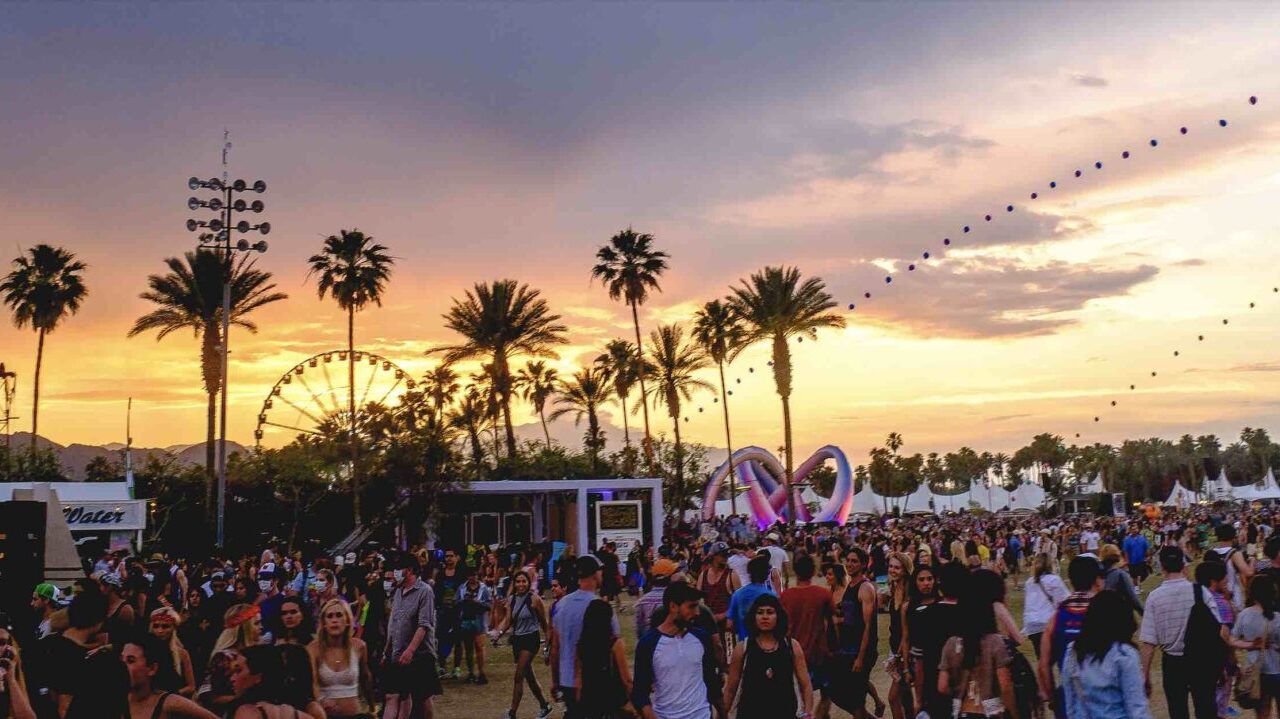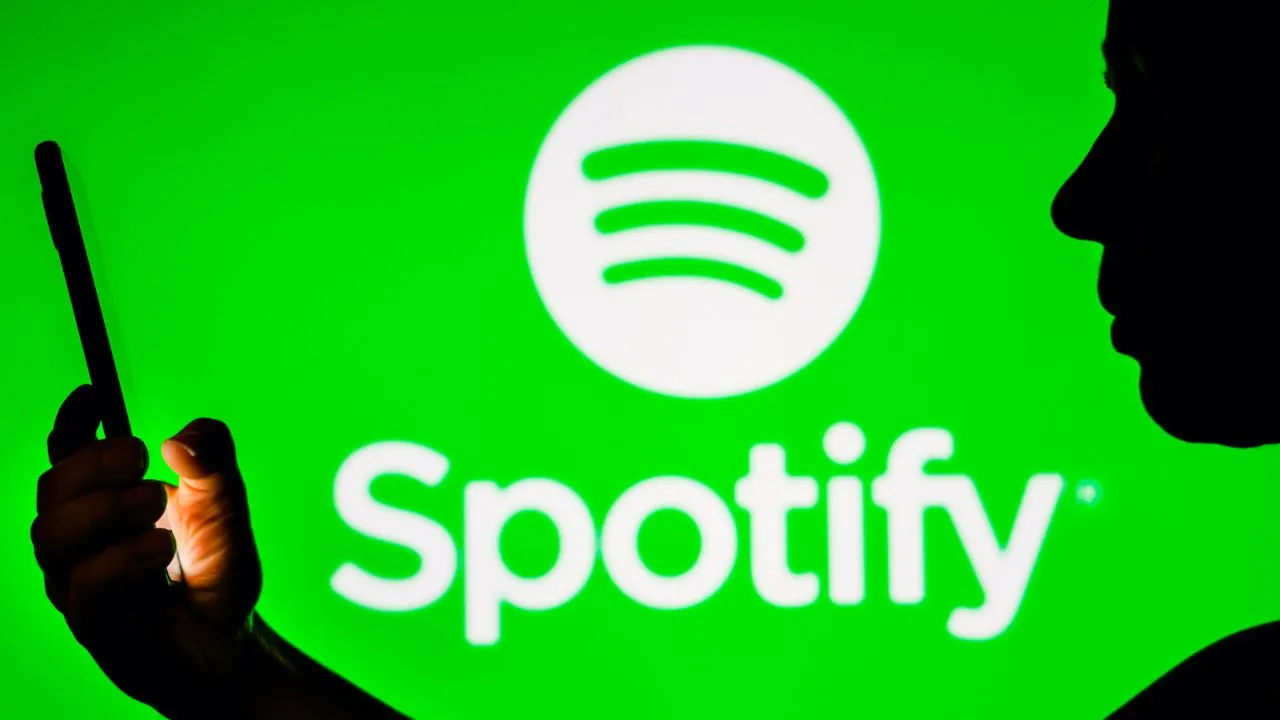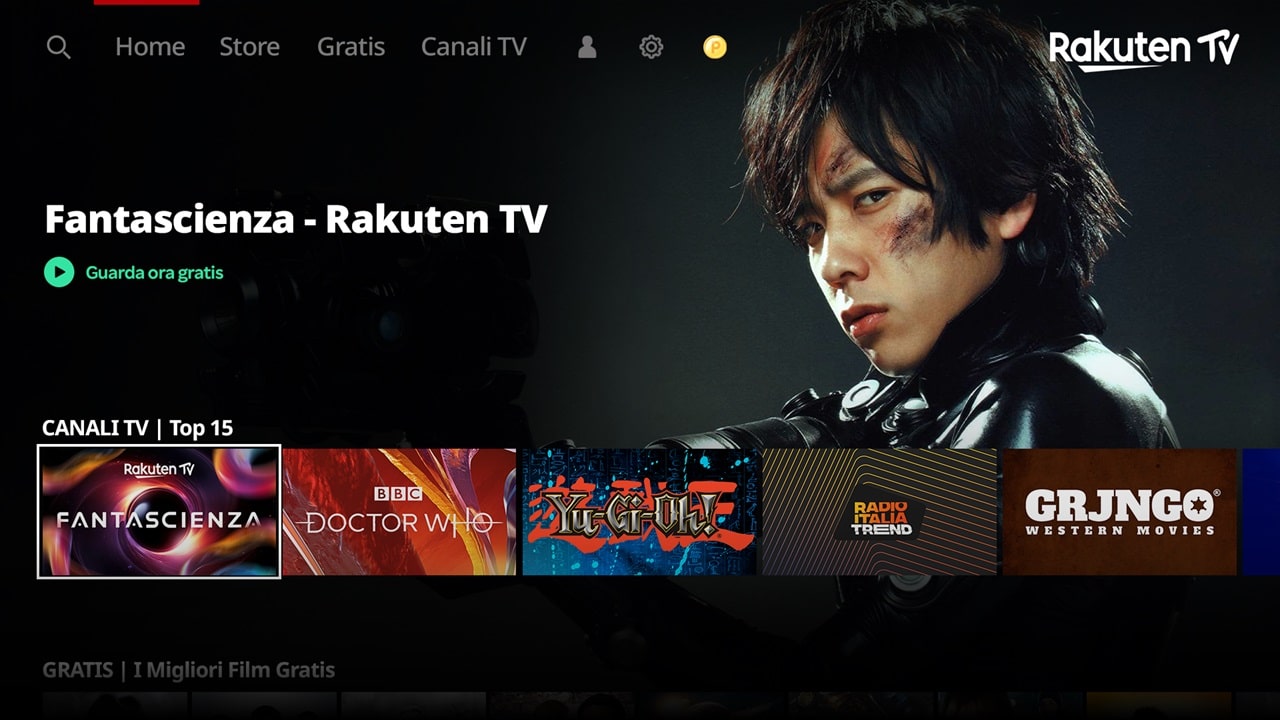Streamlabs OBS: tutto quello che dovete sapere
Un po’ di tempo fa vi avevamo parlato di StreamYard, una piattaforma per le dirette social caratterizzata da una grande facilità d’uso e utilizzabile senza bisogno di scaricare nulla. Per quanto comodo, però, questo strumento può, per certi utilizzi, risultare poco flessibile, senza contare il costo se si vogliono superare le 20 ore mensili di streaming. Per questo oggi vogliamo parlarvi di Streamlabs OBS, probabilmente il software per le dirette per eccellenza: molto potente e ricco di funzionalità, è disponibile gratuitamente ed è supportato da una enorme community di utenti e sviluppatori. Scopriamo quindi insieme di cosa si tratta e come funziona.
Cos’è Streamlabs OBS
Come anticipato, Streamlabs OBS è un software gratuito per trasmettere dirette video verso altre piattaforme. È molto usato soprattutto da chi fa streaming su Twitch, ma può essere usato anche per trasmettere su Facebook, Youtube e Mixer (la piattaforma di streaming di Microsoft).
Tra le caratteristiche che rendono molto popolare questo programma c’è la possibilità di personalizzare (graficamente ma non solo) le proprie dirette. Dal tema alle animazioni per le notifiche e le interazioni con le proprie dirette, ogni aspetto può essere curato nei minimi dettagli.
Un altra cosa molto apprezzata è il fatto che si tratti di un programma totalmente gratuito: potete scaricarlo e utilizzarlo sia da computer (proprio recente è stato aggiunta anche la versione per MacOS) che da telefono, grazie alle applicazioni per Android e iOS.
Questo non vuol dire che Streamlabs OBS non abbia trovato il modo di monetizzare il suo business: è infatti disponibile una versione Prime del servizio (12$ al mese con pagamento annuale o 19$ al mese), che offre diversi vantaggi soprattutto a chi sia uno streamer professionista. Oltre a poter scegliere temi e widget dedicati agli utenti Prime, sono tolte le restrizioni alla creazione di un sito che ospiti i nostri stream in maniera complementare ai social e di un negozio online per il proprio merchandising, tutto con il supporto della piattaforma.
Come funziona Streamlabs
Ma diamo ora un’occhiata a questo programma e a quello che vi troverete davanti se deciderete di scaricarlo. Vogliamo mettere però prima alle mani avanti riguardo al fatto che usare Streamlabs OBS, almeno all’inizio, non è intuitivo. In questo articolo faremo una panoramica delle varie funzionalità e potenzialità, ma per imparare ad utilizzarlo serve un po’ di pratica e qualche tutorial su Youtube.
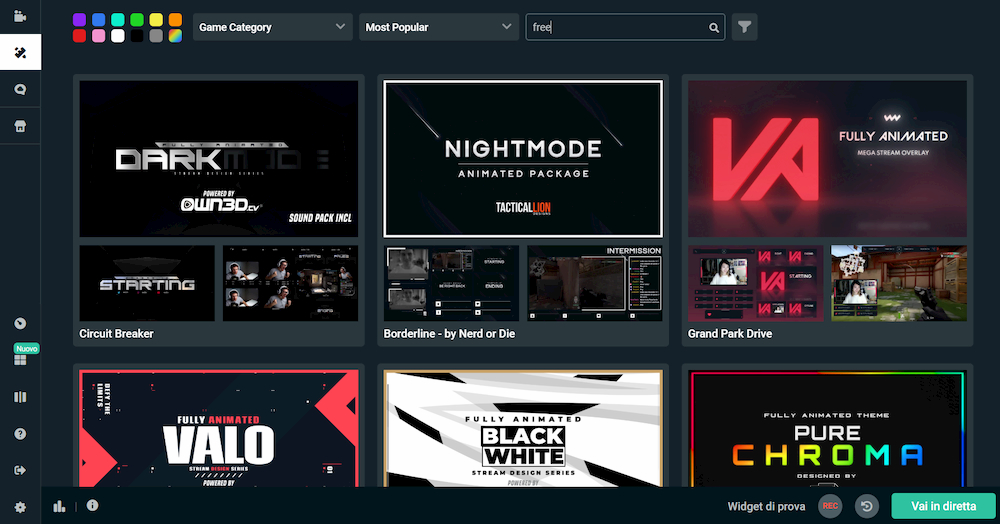
Dopo aver scaricato il programma, vi verranno chieste due cose: innanzitutto di accedere con l’account principale da usare per le dirette. Se ancora non siete sicuri della piattaforma da utilizzare, potete comunque saltare questo passaggio ed effettuare l’accesso in un secondo momento. Vi verrà poi chiesto di scegliere un tema tra quelli messi gratuitamente a disposizione. Anche qui, la scelta iniziale non è fondamentale, in quando potrete poi in ogni momento scaricare altri temi e utilizzare quello che vi piace di più. Nella stessa sezione dedicata ai temi si possono trovare anche le grafiche per i widget (ovvero le notifiche a schermo per le interazioni degli utenti). I temi arrivano con già molte scene e sorgenti pre-impostate, e sono quindi pronti per essere usati dopo solo pochi aggiustamenti.
La schermata principale
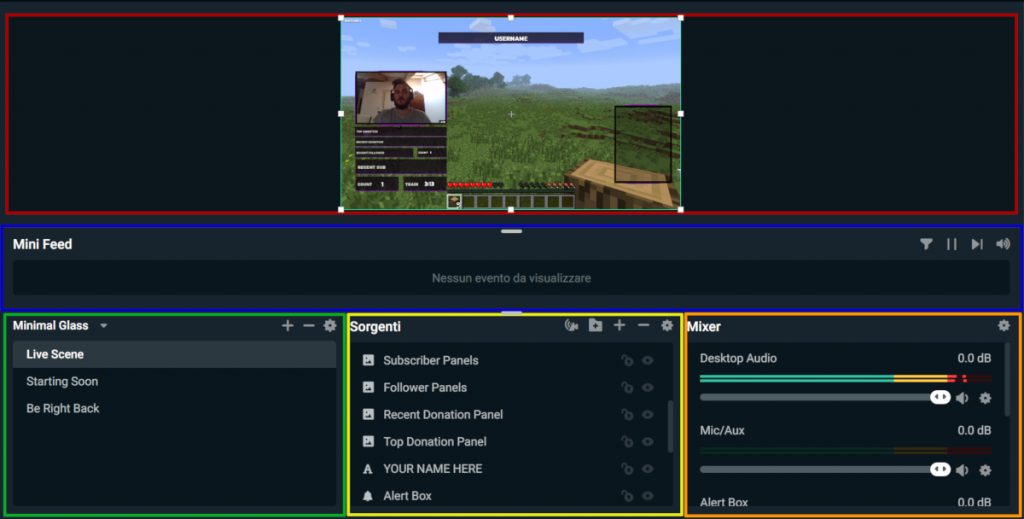
Veniamo ora alla schermata principale, che si divide in diversi blocchi. Quello principale è l’Editor Display, da cui è possibile vedere l’anteprima del nostro video e spostare e ridimensionare i vari elementi, come il riquadro con la live chat o la nostra inquadratura. Gli elementi presenti sul display e la loro sovrapposizione è determinata dal riguardo Selettore sorgente, dove uno può impostare, per dirne solo alcune, immagini, scritte, sorgenti multimediali o altre applicazioni, come il browser. Subito sotto l’Editor trovare il Mini Feed, con tutte le notifiche e interazioni da parte degli spettatori raccolte per essere gestite.
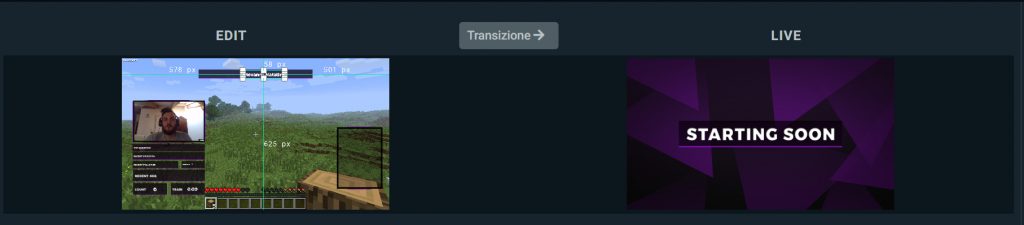
- Una di anticipazione da tenere tra l’inizio del collegamento e l’effettivo inizio della live.
- Una principale con effettivamente il nostro feed video
- Una di pausa se dobbiamo ad esempio interromperci per andare al bagno o comunque prenderci una pausa (utile se si fanno streaming di diverse ore)
- Una di chiusura da mettere alla fine.
Ovviamente però potete creare altre scene predefinite, per passare per esempio da una scena con solo voi che parlate ad una con voi e una pagina del browser. Per passare da una scena all’altra potete semplicemente selezionarla dal Selettore scene oppure, se volete un’anteprima, potete usare la Modalità Studio per gestire meglio la transizione.
Infine, nella sezione Mixer Audio è appunto possibile gestire le varie sorgenti audio, che di default sono l’audio interno del computer (utile ad esempio per trasmettere l’audio di un gioco o della musica tenendo comunque le cuffie), il microfono e i suoni di notifica dei widget.
Streamlabs OBS vs StreamYard
Ci sarebbero altri aspetti più avanzati di Streamlabs OBS, come il Cloudbot per la gestione automatica della chat o l’App Store per personalizzare ancora di più le proprie dirette con tool per creare animazioni e grafiche e per inserire musiche. Si tratta di un mondo veramente vasto, che non è pensabile riuscire ad assimilare tutto con un singolo articolo. Cerchiamo quindi di capire, prima che andiate a scaricare e a smanettare un po’ con questo programma, se effettivamente può fare al caso vostro, confrontandolo con il già citato StreamYard.
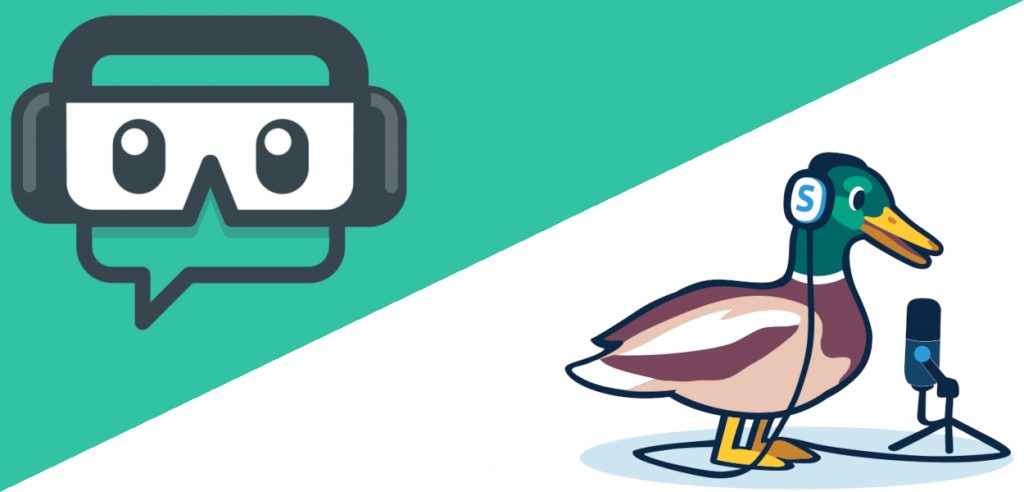
Se la vostra idea è quella di fare delle dirette con degli ospiti, è possibile farlo con entrambe queste piattaforme. Se con StreamYard, però, è sufficiente mandare il link alle altre persone, in Streamlabs bisogna passare da app come Skype o Zoom, incorporando poi la chiamata all’interno della diretta. Fattibile, ma certamente più complicato.
Se il vostro sogno è invece quello di fare dirette delle vostre sessioni di gaming, Streamlabs è il programma perfetto, preferito anche dai professionisti sia per il suo basso impatto sulla CPU che per la possibilità di gestirlo facilmente anche in gioco.
Anche da un punto di vista economico il vantaggio di Streamlabs è chiaro: se la versione di gratuita di StreamYard vi garantisce solo 20 ore di streaming al mese e la possibilità di trasmettere solo verso una piattaforma alla volta, con Streamlabs non ci sono limiti allo streaming ed è possibile da subito trasmettere sia verso Twitch e Facebook che verso Youtube e Facebook. Se siete disposti a pagare, però, StreamYard ha almeno il vantaggio di poter trasmettere a due o cinque destinazioni contemporaneamente, comprese Twitch e Youtube insieme.
Quindi?
Le differenze non finiscano ovviamente qui, ma rimangono sempre su questo tono: StreamYard è una piattaforma molto più facile e immediata da usare, ed è quindi adatta per iniziare e provare a vedere se i contenuti che si vogliono proporre funzionano. A regime però si fa pagare questa semplicità, e rimane comunque poco flessibile e personalizzabile. Streamlabs, invece, è uno strumento estremamente completo e gratuito, approcciabile da quasi tutti ma che richiede un po’ di tempo per essere padroneggiato e adattato alle proprie esigenze.
Se questa guida vi ha spinto a voler approfondire il tema, potete cominciare dallo scaricare Streamlabs OBS a questo link. Buono streaming!
- CREATIVE Live! Cam Sync 1080p V2 Full HD Webcam USB grandangolare con disattivazione automatica dell'audio e riduzione...
- FULL HD 1080P Ottieni immagini nitide con Full HD 1080p a 60 FPS. La Logitech StreamCam nera offre la migliore...
- PORTA USB-C StreamCam utilizza una porta USB di tipo C per garantire un trasferimento video veloce. Trasmetti in...
- AUTOFOCUS INTELLIGENTE Il riconoscimento facciale assistito dall'IA in Logitech Capture offre una messa a fuoco accurata...
Rimani aggiornato seguendoci su Google News!
Da non perdere questa settimana su Techprincess
🚪 La pericolosa backdoor di Linux, disastro sventato da un solo ricercatore
🎶Streaming Farms: il lato oscuro della musica, tra ascolti falsi e stream pompati
✈️Abbiamo provato DJI Avata 2: sempre più divertente!
✒️ La nostra imperdibile newsletter Caffellattech! Iscriviti qui
🎧 Ma lo sai che anche Fjona ha la sua newsletter?! Iscriviti a SuggeriPODCAST!
📺 Trovi Fjona anche su RAI Play con Touch - Impronta digitale!
💌 Risolviamo i tuoi problemi di cuore con B1NARY
🎧 Ascolta il nostro imperdibile podcast Le vie del Tech
💸E trovi un po' di offerte interessanti su Telegram!